Aktivität 1: Erstellen eines Additive SLA-Setups und Ausrichten des Tischhakens mit Schraube
In dieser Aktivität öffnen Sie die Beispieldatei, die den Tischhaken mit zugehöriger Schraube enthält, und erstellen dann ein additives Setup, indem Sie einen SLA-Drucker von Formlabs auswählen. Anschließend erstellen Sie Studien zur automatischen Ausrichtung, um den Tischhaken mit Schraube auf der Grundplatte zu drehen und so die Auflagefläche zu minimieren.

Tischhaken mit Schraube auf der Grundplatte ausgerichtet
Voraussetzungen
Der Arbeitsbereich Konstruktion ist geöffnet.
Wechseln Sie ggf. von Zoll zu Millimetern.
Klicken Sie im Browser rechts neben Einheiten auf Aktive Einheiten ändern.
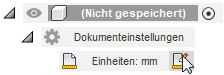
Wählen Sie im Dialogfeld Aktive Einheiten ändern den Einheitentyp Millimeter aus.
Klicken Sie auf OK.
Schritte
Öffnen Sie die Additive SLA-Datei.
Falls erforderlich, klicken Sie in der Anwendungsleiste auf Gruppe Daten einblenden
 .
.Doppelklicken Sie in der Gruppe Daten unter Beispiele auf CAM-Beispiele > Additive Fertigung > SLA > Additive SLA.
Schließen Sie die Gruppe Daten.
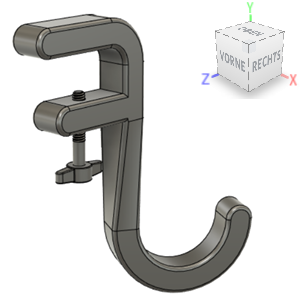 Tipp: Wenn die Z-Achse nicht nach oben zeigt, verwenden Sie die Mauskurzbefehle und den ViewCube, um den Tischhaken mit Schraube im Ansichtsbereich mit einem Orbit zu umgeben.
Tipp: Wenn die Z-Achse nicht nach oben zeigt, verwenden Sie die Mauskurzbefehle und den ViewCube, um den Tischhaken mit Schraube im Ansichtsbereich mit einem Orbit zu umgeben.
Wählen Sie im Werkzeugkasten des Arbeitsbereichs Konstruktion im Menü Arbeitsbereich die Option Fertigen aus.
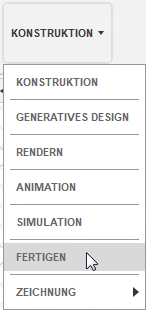
Erstellen Sie ein Setup, indem Sie den Form 3L-Drucker von Formlabs auswählen.
Klicken Sie im Werkzeugkasten des Arbeitsbereichs Fertigen auf Additiv > Setup > Neues Setup
 .
.Das Dialogfeld Setup wird geöffnet.
Klicken Sie neben Maschine auf Auswählen.
Die Maschinenbibliothek wird geöffnet.
Vergewissern Sie sich, dass im linken Bereich die Fusion-Bibliothek ausgewählt ist.
Vergewissern Sie sich im rechten Bereich auf der Registerkarte Filter, dass Funktionen auf Additiv und Technologien auf SLA/DLP gesetzt ist.
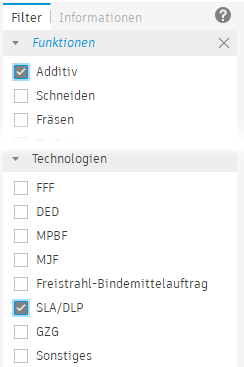
Suchen Sie im mittleren Fensterbereich Formlabs Form 3L, wählen Sie die Option aus, und klicken Sie dann auf Auswählen.
Die Maschinenbibliothek wird geschlossen.
Klicken Sie im Dialogfeld Setup neben Druckeinstellungen auf Auswählen.
Die Druckeinstellungsbibliothek wird geöffnet.
Stellen Sie sicher, dass die Druckeinstellung Formlabs SLA ausgewählt ist, und klicken Sie dann auf Auswählen.
Die Druckeinstellungsbibliothek wird geschlossen.
Stellen Sie sicher, dass das Kontrollkästchen Anordnung aktiviert ist.
Klicken Sie auf OK.
Ein Setup-Knoten wird dem Browser hinzugefügt, und das Dialogfeld Additiv anordnen wird geöffnet.
Klicken Sie im Dialogfeld Additiv anordnen auf OK, um den Tischhaken und die Schraube automatisch auf der Grundplatte anzuordnen.
Das Dialogfeld Additiv anordnen wird geschlossen.

Erstellen Sie eine Studie zur automatischen Ausrichtung, um die Auflagefläche für den Tischhaken mit Schraube zu minimieren, und wählen Sie Rang-Option 1 aus den Ausrichtungsergebnissen aus.
Klicken Sie im Werkzeugkasten des Arbeitsbereichs Fertigen auf Additiv > Position > Automatische Ausrichtung
 .
.Klicken Sie bei aktiver Komponente im Ansichtsbereich auf den Tischhaken.
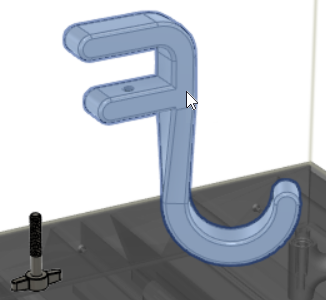
Reduzieren Sie im Dialogfeld die Kleinste Drehung auf 15 Grad, um die Anzahl der gültigen Ausrichtungsergebnisse zu erhöhen.
Die kleinste Drehung gibt die minimal zulässige Ausrichtungsdifferenz zwischen zwei Ausrichtungsergebnissen an.
Legen Sie auf der Registerkarte Einstufung die folgenden Optionen fest:
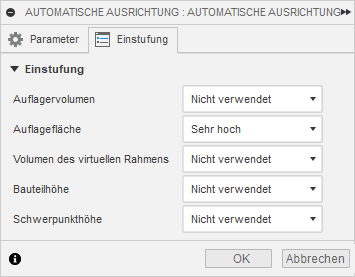
Fusion priorisiert mithilfe der Optionen den Bereich der generierten Ergebnisse für optimierte Ausrichtung. Durch Auswahl dieser Optionen werden die Ausrichtungsergebnisse priorisiert, die die kleinste Auflagefläche erzeugen.
Klicken Sie auf OK.
Ein Ordner mit dem Namen Ausrichtung, der einen automatischen Ausrichtungsknoten enthält, wird dem Browser hinzugefügt, und das Dialogfeld Ausrichtungsergebnisse wird geöffnet.
Tipp: Wenn das Dialogfeld Ausrichtungsergebnisse nicht geöffnet wird, klicken Sie im Browser mit der rechten Maustaste auf den Knoten Automatische Ausrichtung und wählen Ausrichtungsergebnisse im Kontextmenü aus.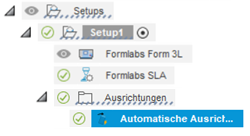
Gehen Sie im Dialogfeld Ausrichtungsergebnisse auf der Registerkarte Ergebnisse die Optionen unter Rang durch, um zu sehen, wie sich die Statistik mit den verschiedenen Ausrichtungen ändert.
Da die automatische Ausrichtung das Erstellungsvolumen nicht berücksichtigt, führen einige Optionen dazu, dass die Körper außerhalb des Druckbereichs liegen. In diesem Fall werden die Körper rot dargestellt.
Wählen Sie die Rang-Option 1 aus, und klicken Sie dann auf OK.
Duplizieren Sie die Studie zur automatischen Ausrichtung des Tischhakens, um eine Studie für die Schraube zu erstellen.
Klicken Sie im Browser mit der rechten Maustaste auf den Knoten Automatische Ausrichtung, und wählen Sie Duplizieren, um eine Kopie zu erstellen.
Im Browser wird ein weiterer Knoten hinzugefügt.
Klicken Sie mit der rechten Maustaste auf den neuen Knoten Automatische Ausrichtung, und wählen Sie Bearbeiten.
Das Dialogfeld Automatische Ausrichtung wird geöffnet.
Klicken Sie neben Ausrichtungsziel auf
 , um die Auswahl des Tischhakens aufzuheben.
, um die Auswahl des Tischhakens aufzuheben.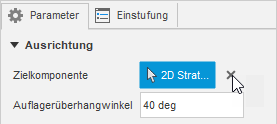
Klicken Sie im Ansichtsbereich auf die Schraube und dann auf OK.
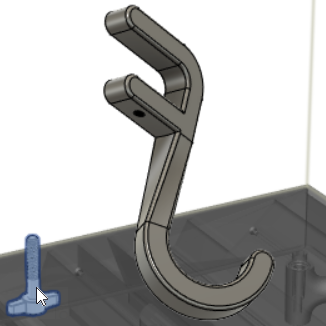
Das Dialogfeld Ausrichtungsergebnisse wird geöffnet.
Wählen Sie im Dialogfeld Ausrichtungsergebnisse die Rang-Option 1 aus, und klicken Sie dann auf OK.
Aktivität 1 - Zusammenfassung
In dieser Aktivität haben Sie die Beispieldatei mit dem Tischhaken mit zugehöriger Schraube geöffnet und dann ein additives Setup durch Auswahl eines SLA-Druckers von Formlabs erstellt. Anschließend haben Sie Studien zur automatischen Ausrichtung erstellt, um den Tischhaken mit Schraube auf der Grundplatte zu drehen und so die Auflagefläche zu minimieren.

Tischhaken mit Schraube auf der Grundplatte ausgerichtet